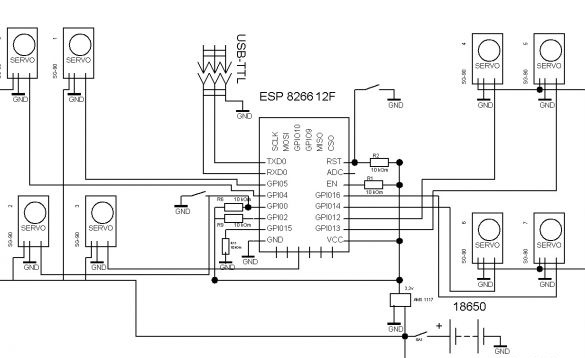God eftermiddag, idag kommer jag att publicera instruktionerna för att tillverka en fyrhjuling - en fyrbent robot. Robotdelarna skrivs ut på en 3D-skrivare som en styrenhet - ESP8266, men du kan använda Arduino, Nano eller Mini till exempel. Hantering via webbgränssnitt. Wi-Fi-anslutning.

Som jag sa tidigare - detaljerna skrivs ut på en 3D-skrivare. Om du har några problem, om inte, måste du hitta någon att skriva ut eller beställa en utskrift.
Fyrbens robotvideo:
Så vi behöver:
- ESP 8266 - 12E
- spänningsregulator 3.3v
- Batterier Li-ion 18650 2 st.
- Servo SG-90 8 st.
- växla
- knapp
- ledningar
- PLS-kontakt
- USB-TTL
- 3x20 bultar
- muttrar och brickor 3mm
- borr 3.2
- borr eller skruvmejsel
Steg 1 Ärende.
För att skapa kropp och ben måste du skriva ut följande delar på en 3D-skrivare:
Jag uppmärksammar det faktum att filerna k_body och k_others måste skrivas ut en gång, och filen k_legs två! Du kan skriva ut i valfri färg. Vi utför monteringen enligt schemat:
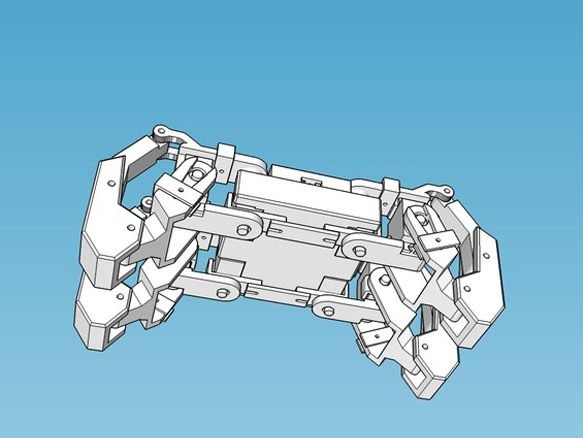
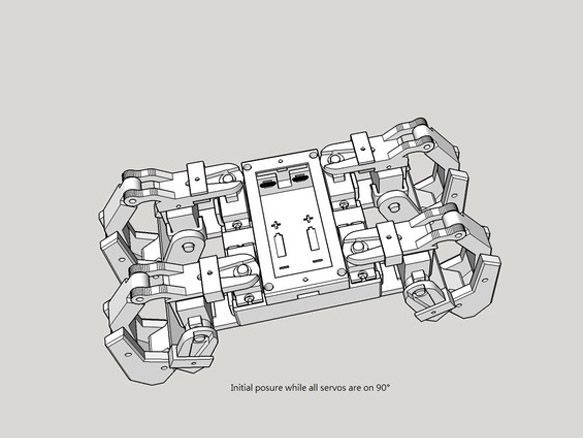
Vid benen på benen använder vi 3x20 bultar, sätter in batterierna i höljet och tar bort ledningarna, anslut dem parallellt. Glöm inte att ta bort ett extra par trådar för laddning, det kommer att vara mycket obekvämt att sedan ta bort batterierna för laddning, det är mycket lättare att omedelbart ta bort ett par trådar med ett kontaktdon. När du monterar, se till att alla servon är i 90-graders position. För att ställa servo till 90 grader måste du ansluta den till regulatorn (till exempel Arduino) och använda en enkel kod för att rotera servon. Du kan göra det manuellt. För att göra detta, sätt spaken på servoaxeln och vrid den tills propparna på växeln är i mitten. Detta måste göras mycket noggrant, eftersom kugghjulen är plastiska och det finns stor sannolikhet för att bryta tänderna. Jag rekommenderar att du använder det första alternativet, det är verkligen längre, men servon kommer definitivt att förbli intakt.
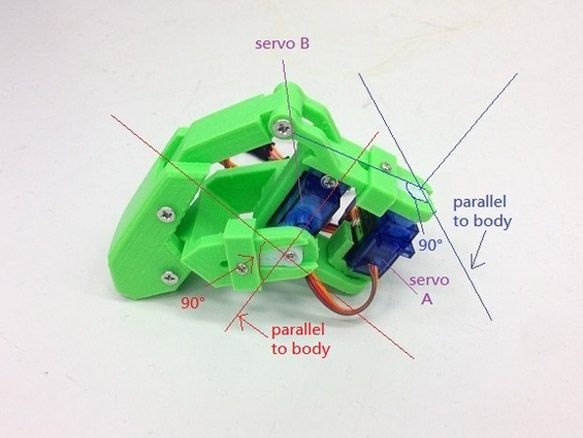


I det sista ögonblicket bestämde jag mig för att måla min modellen i blå-röd färg.


Steg 2 Elektriker.
Och här är flera alternativ möjliga. Enligt min mening är det mest optimala att använda ESP 8266 - 12E som styrenhet. För det första har den det nödvändiga antalet stift för att ansluta alla servon.För det andra den inbyggda Wi-Fi-modulen, vilket i hög grad underlättar hanterings- och anslutningsprocessen. För det tredje kan du enkelt programmera i Arduino IDE. Det är bäst att välja en modul med 4 Mb minne. Så för att köra och blixtar ESP-8266 måste du göra en minimal bindning. Endast VCC-stiftet är anslutet direkt till strömförsörjningen, de återstående stiften: CH_PD, RESET, GPIO0, GPIO2, måste dras till strömförsörjningen (VCC) via ett motstånd. 10 kOm-motstånd kan ersättas med andra, från 4,7 kOm till 50 kOm, med undantag för GPIO15 - dess värde måste vara upp till 10 kO. Direkt, till minus (GND) för strömförsörjningen, ansluter vi bara GND, och vi drar också GPIO0 genom motståndet till 10 kOm, för att sätta modulen i firmwarnedladdningsläge, till GND. Glöm inte att lägga till en knapp för att starta om och ta fram USB-TTL-anslutningen för firmware. För alla servon klipper vi ledningarna så att de inte stör och inte hänger ut, men samtidigt är det tillräckligt fritt så att benen kan röra sig tyst. Vi ansluter alla röda ledningar från servos direkt till batteriets plus, och de bruna kablarna till minus. Löd de orange ledningarna till ESP enligt schemat:
Servos numreras enligt följande:
Servo 0 - GPIO4 (sett ovanifrån nedre vänstra benet, enheten på fodralet)
Servo 1 - GPIO5 (nedre vänstra benet, fotenheten)
Servo 2 - GPIO0 (övre vänstra benet, kör på chassit)
Servo 3 - GPIO10 (övre vänstra benet, fotenheten)
Servo 4 - GPIO12 (övre högra benet, kör på chassit)
Servo 5 - GPIO13 (övre högra benet, fotenheten)
Servo 6 - GPIO14 (nedre högra benet, kör på chassit)
Servo 7 - GPIO16 (nedre högra benet, fotenheten)
Det är mest bekvämt att lödas minsta spännband av motstånd först. Sedan limmar vi själva ESP på en dubbelsidig tejp, och efter det att vi lödar alla ledningar från servon, glömmer vi spänningsstabilisatorn för ESP. ESP drivs via en 3,3 volt stabilisator, och servos kör direkt till batterierna.


Jag berättar lite om andra alternativ. Du kan använda Arduino Mini eller Nano som styrenhet. Sedan ansluter vi alla servon till Arduino och för att kommunicera via ESP 8266-01. I ESP kommer det att vara nödvändigt att fylla i firmware för att sända Arduino-kommandon och ansluta den till Arduino RX TX-stiften. I detta fall är både kretsen och firmware olika. Nästa gång kommer jag att skriva instruktioner för det här alternativet, men för nu, låt oss återgå till vår ESP 8266-12E.
Steg 3 Förbereda programmeringsmiljön.
För att skriva och redigera firmware för ESP måste du installera tillägget för ESP under Arduino IDE via Boards Manager:
1. Installera Arduino IDE från den officiella webbplatsen Arduino.cc
2. Starta Arduino IDE, sedan File - Settings - i fältet Extra Boards Manager URLs, sätt in en länk till den stabila versionen http://arduino.esp8266.com/package_esp8266com_index.json
eller för att bygga http://arduino.esp8266.com/staging/package_esp8266com_index.json klicka OK (i det här fältet kan du ange flera länkar separerade med komma)
3. Verktyg - Board - Boards Manager
4. I Boards Manager anger du esp8266 i filterfältet eller rullar manuellt genom listan och klickar på ESP8266 av ESP8266 Community Forum
5. Klicka på Installera och vänta tills nedladdningen är klar (cirka 130 megabyte). Om nedladdningen är för snabb, är det möjligt att du redan har installerat Arduino IDE för ESP8266 och att du måste rensa Boards Manager-cachen, annars har du fortfarande den gamla versionen installerad. Du måste först avinstallera den gamla versionen och sedan måste du ta bort cache-filerna. För Win7 x64, ta bort filerna från mappen C: \ Användare \ Användare \ AppData \ Roaming \ Arduino15 och upprepa allt från steg 2
6. Stäng Boards Manager och på Verktyg-menyn, välj Board - Generic ESP8266
7. Ställ in frekvensen för din modul till 80 eller 160 MHz, flashminnets storlek och välj den seriella porten som din USB-TTL-adapter är ansluten till
8. Du måste också lägga till filer från arkivet till mappen verktyg (som finns på Arduino IDE-installationsplatsen) för att komma åt ESP-filsystemet.
Steg 4 Firmware.
Det återstår att redigera skissen och fylla den med ESP.
I fältet "String _ssid =" ";" mellan citat anger vilken åtkomstpunkt du vill ansluta till.
"String _password =" ";" är lösenordet för det här nätverket.
"String _ssidAP =" Quadrapinky ";" namnet på nätverket som ESP kommer att höja om det inte ansluter till det befintliga.
"String _passwordAP =" 12051005 ";" - lösenordet för nätverket som ESP kommer att ta upp om det inte ansluter till det befintliga.
"String SSDP_Name =" Quadrapinky ";" SSDP-namn
Kom ihåg att ladda upp ytterligare filer till ESP. Detta görs via fliken Verktyg - ESP8266 Sketch Data Upload
Efter att ha börjat försöker ESP ansluta till åtkomstpunkten som anges i skissen, om du lyckas måste du bestämma vår robots IP-adress och ansluta till den här adressen via en webbläsare. Du kan också gå igenom en dator till nätverksinfrastrukturen, hitta vår robot där och dubbelklicka för att ansluta till den. Om anslutningen misslyckas blir ESP åtkomstpunkten. Då kan åtkomst erhållas genom att ansluta till en ny åtkomstpunkt och ange 192.168.1.1 i webbläsaren.
Webgränssnittet består av två sidor. Den första att kontrollera. Den andra är för anpassning. På den andra sidan kan du ange vilken åtkomstpunkt du vill ansluta till, såväl som namnet på roboten och namnet och lösenordet för den åtkomstpunkt som ESP lyfter. Alla ändringar träder i kraft efter en omstart. Du kan också starta om modulen via webbgränssnittet.